當前位置:首頁 > 幫助中心 > 組裝電腦怎么裝系統,自己組裝電腦系統怎么弄
組裝電腦怎么裝系統,自己組裝電腦系統怎么弄
嘿,親愛的小伙伴們!今天我要和大家分享一個超酷的技能:組裝電腦重裝系統的方法!沒錯,我們要親手打造一臺屬于自己的超級電腦!是不是很激動?別急,我會用生動有趣的語言來帶你一起踏上這個裝機之旅。想象一下,你將擁有一臺無比強大、流暢運行的電腦,你的朋友們都會羨慕嫉妒恨!好了,不多BB了,讓我們開始學習自己組裝電腦系統怎么吧。

組裝電腦怎么裝系統
首先,u盤winpe制作
1、首先,根據自身的需要,下載合適的大白菜U盤啟動盤制作工具版本。

2、進入U盤啟動盤制作界面后,選中u盤,默認設置,點擊一鍵制作成usb啟動盤。

3、為了避免意外,建議保存安裝所用的系統鏡像至U盤啟動盤中。

然后,啟動u盤winpe
1、u盤啟動盤和鏡像準備好之后,就可以查詢電腦的u盤啟動快捷鍵設置電腦了。

2、將大白菜u盤接入電腦,即可通過u盤啟動快捷鍵,設置電腦從u盤啟動,進入主菜單。
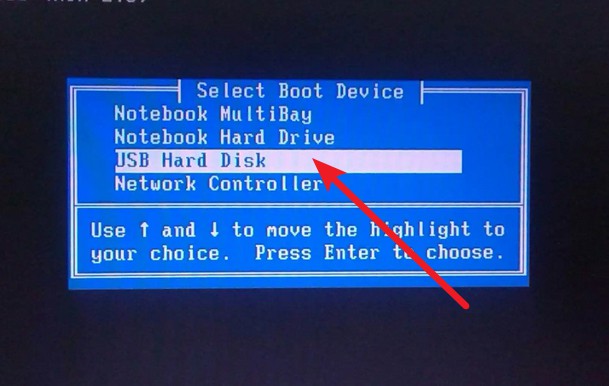
3、接著,選中大白菜u盤主菜單中的【1】,回車即可進入u盤系統桌面,準備重裝系統。

最后,u盤winpe重裝系統
1、這一步很重要,打開裝機軟件之后,按照圖片所示,進行選項設置,再點擊“執行”系統安裝。
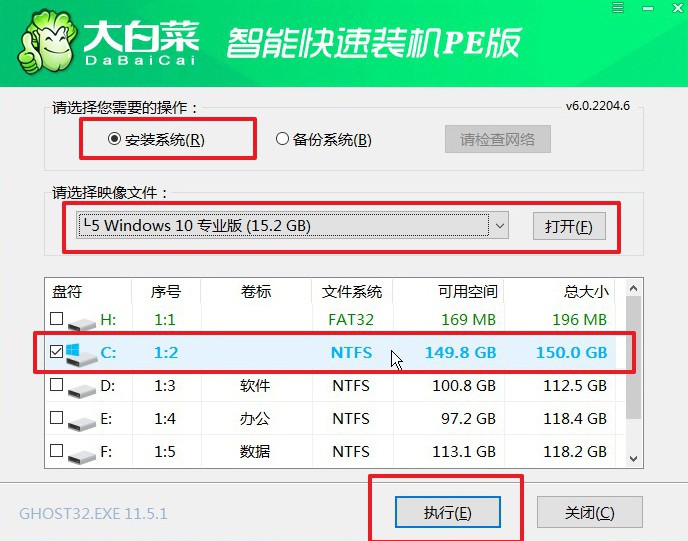
2、彈出一鍵還原頁面后,無需設置,默認相關選項,直接點擊“是”進入下一步。

3、然后,注意勾選“完成后重啟”并在電腦第一次重啟時,拔掉大白菜U盤即可。
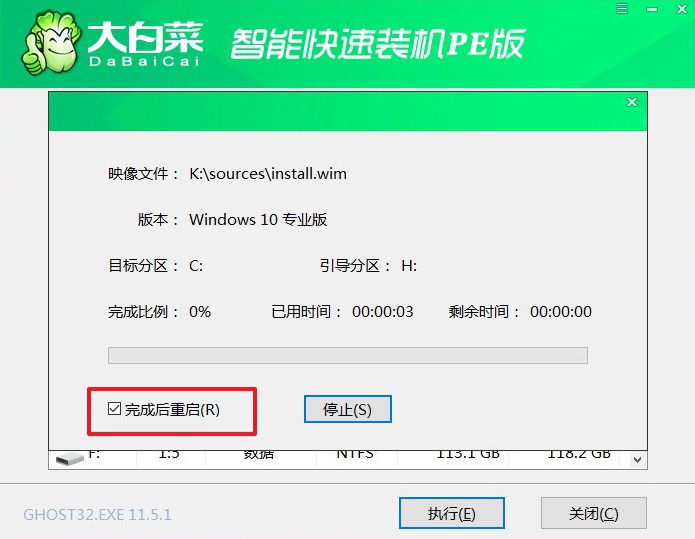
4、注意,稍后電腦會多次重啟,這是正常現象,等待電腦進入win10系統界面,則表示重裝成功。
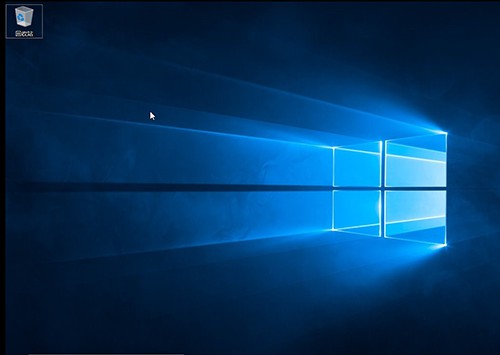
上面就是自己組裝電腦系統怎么弄的全部內容了。不過要記住,裝機可是需要耐心和細心的哦!在操作中,如果遇到困難或者有什么問題,別怕,上網搜索、請教朋友或者向大白菜官網技術客服尋求幫助都是可以的。最后,希望你能成功地組裝好自己的電腦,并順利裝好系統。

